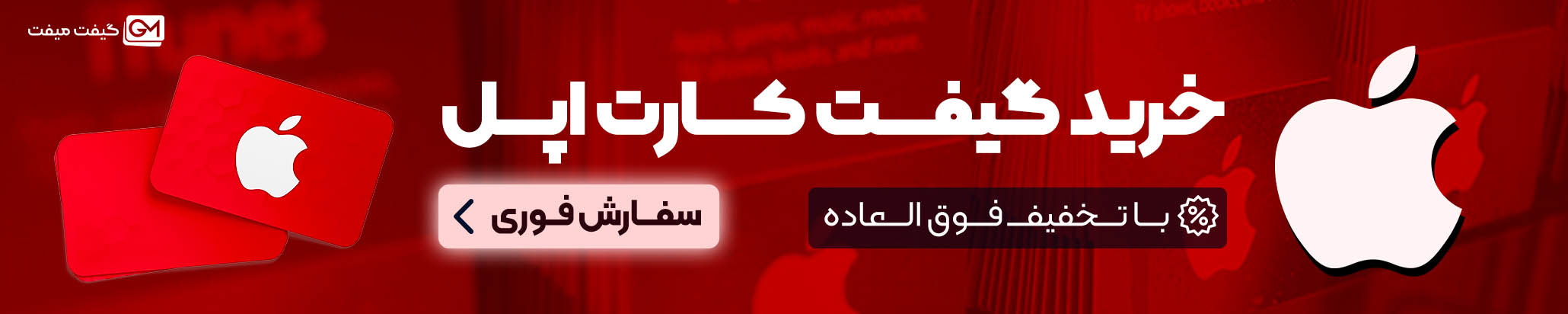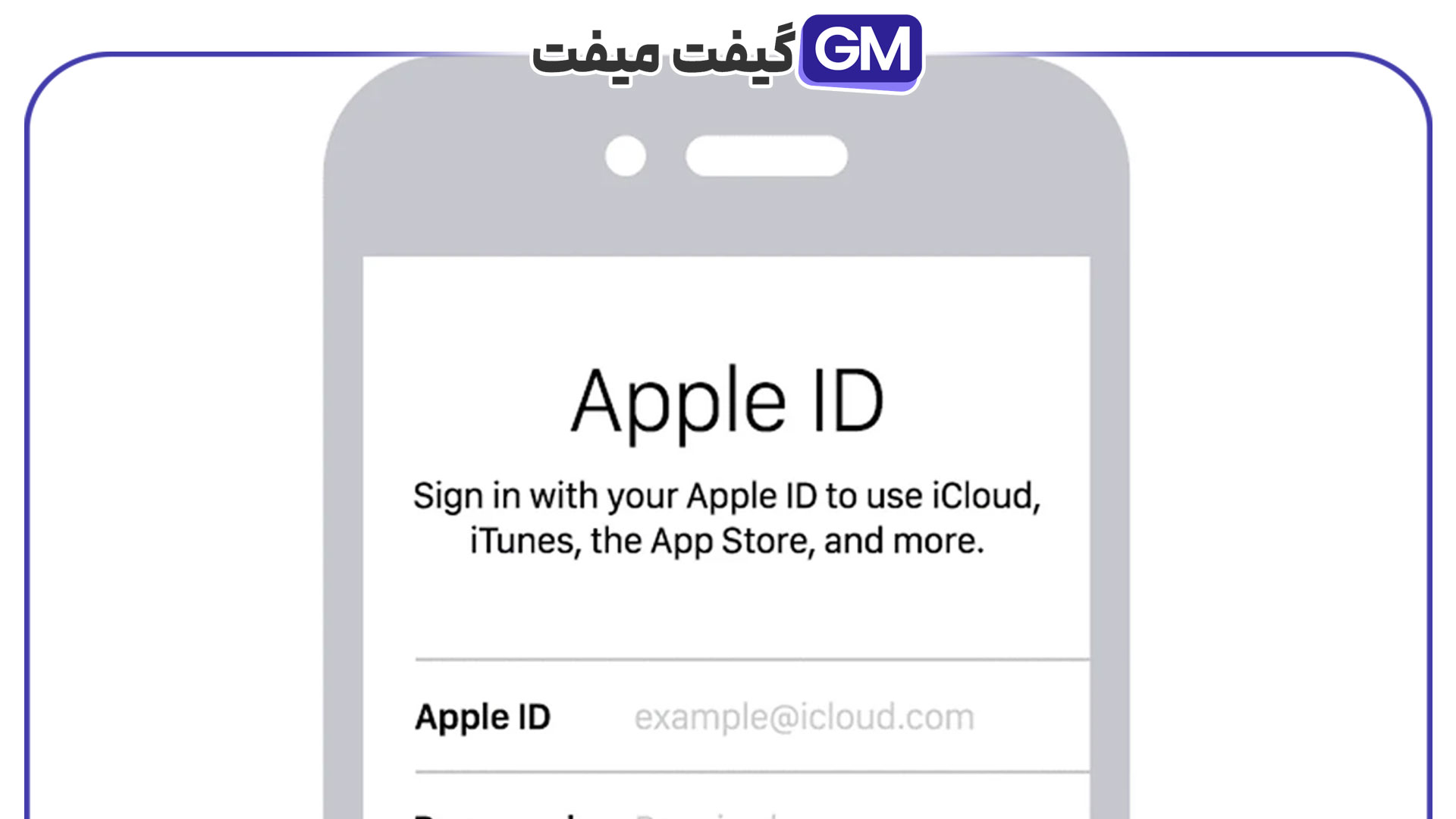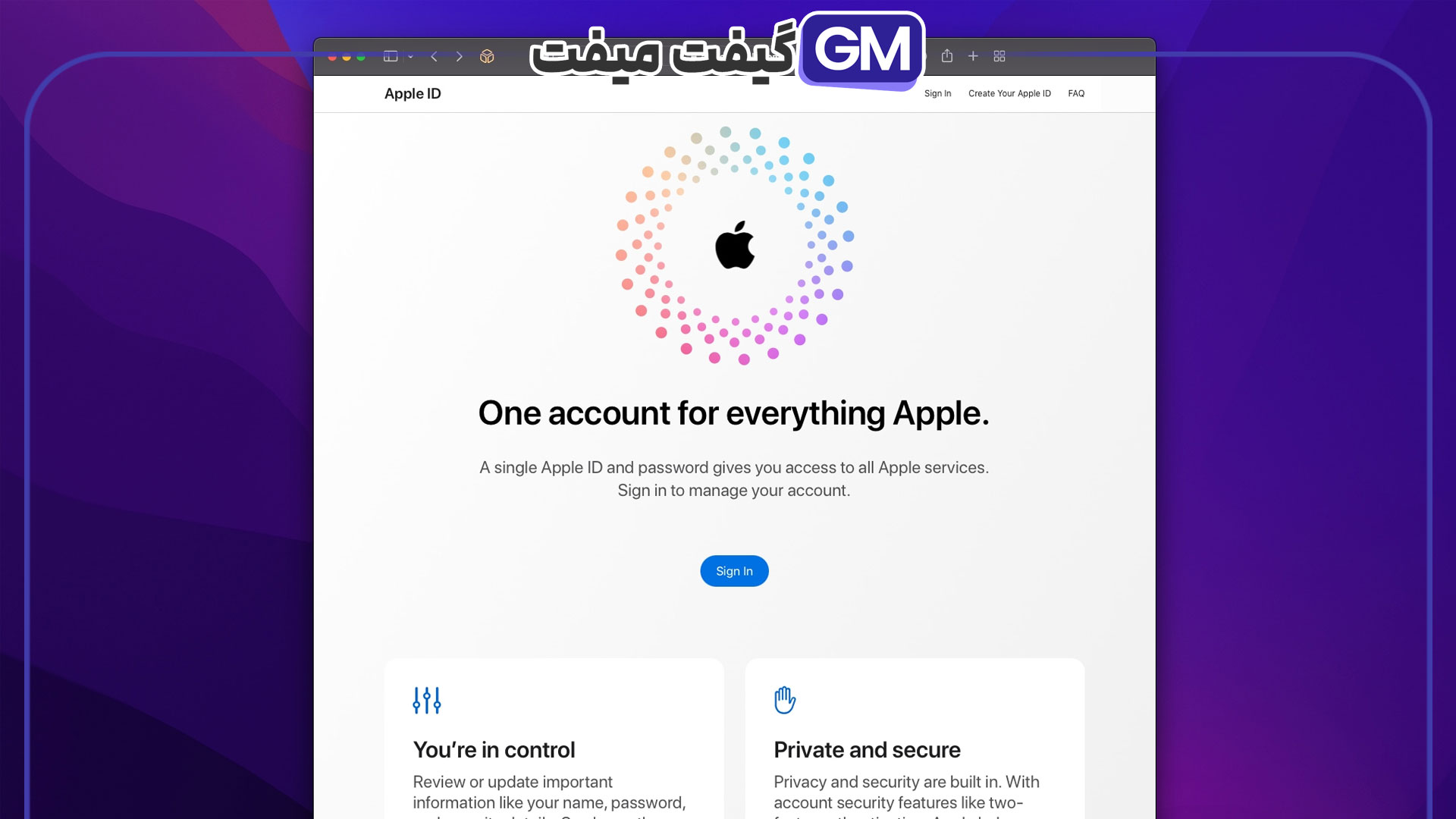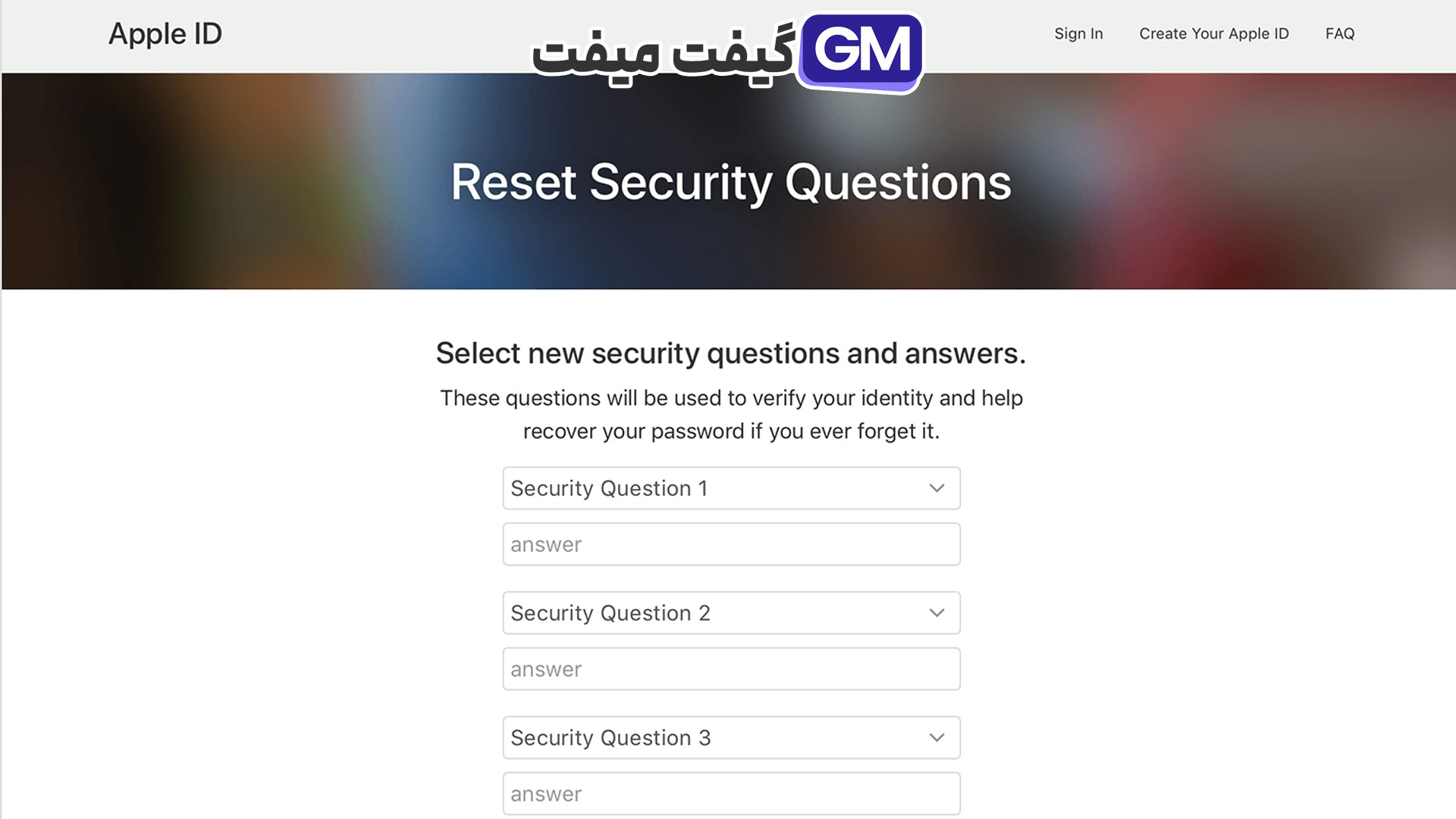اگر از محصولات اپل استفاده کرده باشید حتما میدانید که برای استفاده از این دستگاهها باید حتما یک شناسه اپل یا اپل آیدی (Apple ID) داشته باشید. حین ساخت اپا آیدی برخی اطلاعات و مشخصات از شما خواسته میشود که ممکن است بعدا نیاز به تغییر آنها داشته باشید. در این مقاله میخواهیم نحوه تغییر اطلاعات اپل آیدی را بررسی کنیم.
چگونه مشخصات اپل آیدی را تغییر دهیم؟
تغییر اطلاعات اپل آیدی میتواند دلایل فنی یا امنیتی مختلفی داشته باشد. ممکن است بخواهید آدرس ایمیل جدید خود را جایگزین قبلی کنید و یا سوالات امنیتی برای ریست اکانت خود را عوض کنید. خوشبختانه امکان تغییر این مشخصات اپل آیدی وجود دارد و میتوانید اطلاعات خود را پس از ساخت و تایید اکانتتان نیز تغییر دهید.
تغییر ایمیل اپل آیدی در آیفون و آیپد
تغییر مشخصات اپل آیدی در دستگاههای اپل شبیه به هم هست و مراحل یکسانی دارد. برای تغییر ایمیل اپل آیدی در آیفون و آیپد مراحل زیر را طی کنید:
- وارد Settings شده و روی پروفایل خود کلیک کنید.
- Sign in & Security را انتخاب کنید.
- گزینه Email & Phone number را انتخاب کرده و EDIT را بزنید.
- Remove را زده و سپس Delete را بزنید تا ایمیل فعلی از اپل آیدی شما پاک شود.
- آدرس ایمیل جدید خود را وارد کنید و تایید کنید. در این مرحله ممکن است رمز اپل آیدی شما درخواست شود.
- یک کد تایید به ایمیل جدید شما ارسال میشود که باید آن را در قسمت Verification Code وارد کرده و تایید را بزنید.
با طی کردن مراحل بالا ایمیل اپل آیدی شما تغییر داده میشود و میتوانید از ایمیل جدید خود در اپل آیدی استفاده کنید.
تغییر سایر مشخصات اپل آیدی
برای تغییر دیگر مشخصات نظیر مانند نام و تاریخ تولد در مرحله 2 به جای Sign in & Security گزینه Personal Information را انتخاب کرده و اطلاعات مورد نظر خود را ویرایش کنید.
تغییر ایمیل اپل آیدی در وب
تغییر مشخصات اپل آیدی از طریق وبسایت اپل نیز ممکن است. برای تغییر ایمیل اپل ID از طریق وبسایت، به صفحه مدیریت اپل آیدی رفته و با مشخصات خود وارد شوید. سپس Sign-In and Security را انتخاب کرده و برای تغییر ایمیل یا شماره تلفن خود Email & Phone Numbers را انتخاب کنید.
ایمیل فعلی را حذف کرده و سپس آدرس ایمیل جدید را وارد کنید و کد تایید فرستاده شده به ایمیل جدید را وارد کنید.
حال ایمیل جدید شما با اپل آیدی شما لینک شده و میتوانید از آن استفاده کنید.
تغییر مشخصات شخصی اپل آیدی در وب
در نسخه وب نیز و در وبسایت مدیریت اپل آیدی با انتخاب Personal Information در منوی سمت چپ میتوانید به اطلاعات شخصی خود دست یافته و در صورت نیاز آنها را اصلاح کنید.
آموزش تغییر سوالات امنیتی اپل آیدی
سوالات امنیتی اپل آیدی یکی از ابزارهای مهم برای حفظ امنیت حساب کاربری شماست. برای تغییر این سوالات، مراحل زیر را دنبال کنید:
- به سایت appleid.apple.com وارد شوید و لاگین کنید.
- پس از ورود، به بخش «Sign-In and Security» بروید.
- روی گزینه Security Questions کلیک کرده و سوالات امنیتی جدید را انتخاب کنید.
- پس از انتخاب سوالات جدید، پاسخهای مناسب را وارد کنید و سپس بر روی گزینه Save Changes کلیک کنید. ممکن است در این مرحله برای افزایش امنیت از شما خواسته شود تا هویت خود را از طریق ایمیل یا کد ارسال شده به دستگاههای متصل تأیید کنید.
با طی کردن مراحل بالا میتوانید سوالات امنیتی اپل آیدی را تغییر دهید.
تغییر مشخصات Apple ID یک فرآیند ساده اما مهم است که میتواند برای حفظ امنیت حساب کاربری شما بسیار موثر باشد. تغییر ایمیل اصلی اپل آیدی و همچنین بهروزرسانی سوالات امنیتی یا دیگر اطلاعات شخصی بهراحتی از طریق دستگاههای اپل یا وبسایت رسمی اپل قابل انجام است.